Содержание
Консоль в браузере: что это и для чего она нужна? Консоль позволяет просматривать код страницы, который в последствии можно редактировать. Иногда бывает, что страница сайта плохо прогружена или имеет некоторые ошибки, в этом случае как раз помогает консоль, в которой можно просмотреть код сайта.
Без сомнения, для обычных пользователей входить в консоль незачем, но, если вы начинающий пользователь и хотите немного в этом разобраться, то следуйте дальше. Рассмотрим, как открыть консоль в яндекс браузере разными методами.
Через настройки браузера
Перед тем, как вызвать консоль, следует перейти на любой сайт, так как консоль просматривает код сайта и в пустой вкладке открыть ее будет невозможно.
- Для начала открываем диалоговое окно путем нажатия на три линии сверху. Внутри этого окна нажимаем на «Дополнительно».

- Далее в открывшемся окне наводим курсором мыши на «Дополнительные инструменты», после чего открывается новое окно.

- Затем для открытия консоли нажимаем на «Консоль JavaScript». После этого в правой стороне браузера появляется небольшое окно – это и есть консоль. В консоле вы можете посмотреть какие есть картинки на сайте, открыть код сайта, а также отследить скорость загрузки страницы.

Горячие клавиши
Также существует более быстрый способ открывать консоль в яндекс браузере – сочетание клавиш. Вы можете это сделать без каких-либо усилий. Для того, чтобы запустить консоль в яндекс браузере при помощи клавиш, необходимо зажать одновременно на клавиатуре «Ctrl+Shift+J». Сразу же после выполнение данной операции, консоль автоматически откроется в правой стороне экрана.
Видео
На телефоне

Теперь вы знаете как открыть консоль в яндекс браузере различными способами. Для того, чтобы открыть консоль из настроек браузера, наведите курсор на три линии сверху и, внутри меню, выберете «Консоль JavaScript». Более простой способ – это сочетание трех клавиш «Ctrl+Shift+J».
fpm_start( "true" );
Для этих целей он снабжен специальной функцией «Инструменты для разработки» (теперь имеющаяся у всех браузеров). Она помогает пользователю Яндекса следить за состоянием своего веб-сайта:
- просматривая HTML-код страницы;
- смотря за выполнением запрашиваемых посетителями команд;
- наблюдая за всеми действиями, которые происходят на ресурсе;
- узнавая о частых ошибках, которые возникают при работе скриптов.
Как можно открыть консоль в Яндексе?
Открыть консоль в Яндексе несложно. Чтобы сделать это, вам нужно выполнить следующие действия:
- Зайдите в браузер.
- Нажмите на меню быстрого доступа (кнопка «Настройки Яндекс.Браузера» в верхнем правом углу панели управления, иконка в виде трех горизонтальных параллельных полосок).
- Опуститесь до последнего пункта в открывшемся перечне под названием «Расширенные» или «Дополнительно» (на английском «Advanced»).
- Откроется новый перечень, найдите в нем пункт «Другие инструменты» (на английском «More tools»).
- Далее вам нужно сделать выбор между тремя функциями: «Показать код страницы», «Инструменты разработчика» и «Консоль JavaScript».

Как быстро открывать консоль в Яндексе?
Если хотите воспользоваться перечисленными функциями браузера быстрее, то можете использовать горячие клавиши:
- Что посмотреть код страницы, нажмите сразу на клавиши «Ctrl» и «U».
- Чтобы воспользоваться «Инструментами разработчика», нажмите вместе на «Shift», «Ctrl» и «L».
- Для открытия консоли и просмотра логов ошибок при работе скриптов нажмите сразу на клавиши «Shift», «Ctrl» и «J».
Зачем нужна консоль Java Script?
Консоль предоставляет пользователям яндекс браузера возможность наблюдения за качеством выполнения работы скриптами, которые размещаются на просматриваемых интернет-ресурсах. С помощью этой функции веб-разработчики отслеживают работу написанных скриптов, избавляются от возникающих ошибок. С консолью можно смотреть пошаговую работу скриптов, выполнение каждого пункта программного кода.
Для простых пользователей яндекс браузера данные, содержащиеся в открывшейся консоли, не приносят особенной пользы (так как эта информация для них не востребована). Но в некоторых случаях умение пользоваться ею может помочь. Если какой-либо интернет-ресурс у вас неисправно работает, появляются часто сообщения об ошибках, в общем, пользоваться площадкой нельзя, обратитесь в техподдержку, где вам объяснят причину и решение проблемы.
Часто для решения проблемы служба техподдержки просит о предоставлении скриншота логов, которые отображаются в консоли. Это им поможет понять, в чем проблема и как ее нужно решать. Вам нужно нажать на клавиши «Shift», «Ctrl» и «J», чем вы вызовете консоль, сделать скриншот экрана и выслать его на почту техподдержки интернет-площадки, с которой возникают проблемы.
Веб-обозреватели используются не только для просмотра интернет-страниц, но и в процессе их создания. Каждый браузер, включая Yandex, снабжен специальным интерфейсом, который называется «Инструменты для разработки». С его помощью пользователи могут просматривать HTML-код страницы, наблюдать за процессом выполнения всех действий, происходящих на вебсайте, а также просматривать логи возникающих ошибок при работе скриптов. В данной статье описывается, для чего нужен данный интерфейс, а также как открыть консоль и инструменты разработчика в Яндекс браузере.
Как открыть
Для того чтобы открыть вышеописанный интерфейс, пользователям необходимо воспользоваться панелью управления программы, как описано в представленной инструкции:
- Запустите веб-обозреватель Yandex.
- Вызовите меню быстрого доступа. Для этого необходимо кликнуть по кнопке с изображением горизонтальных полосок, которая располагается в верхней части окна, левее значков «Свернуть» и «Закрыть».
- Наведите курсор на самый последний пункт открывшегося в браузере ниспадающего меню, который называется «Advanced» («Расширенные»).
- В новом развернувшемся списке дополнительных функций необходимо отыскать опцию, которая называется «More tools» («Другие инструменты»).
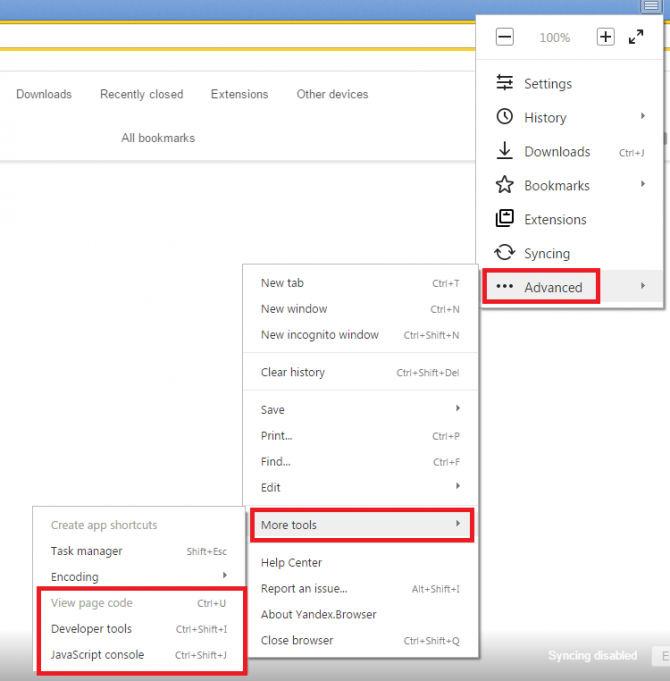
- Здесь пользователи могут выбрать один из трех инструментов для разработки: «Показать код странички» («View page code»), «Developer tools» («Инструментарий разработчика») и «ЯваСкрипт консоль» («JavaScript console»).
Горячие клавиши
Вы также можете воспользоваться горячими клавишами для вызова данных меню в своем браузере.
- Для просмотра кода страницы необходимо одновременно зажать клавиши «Control» + «U» (Буква «Г» в русской раскладке клавиатуры).
- Если вы хотите вызвать инструментарий «Developer tools» — воспользуйтесь комбинацией клавиш «Shift» + «Control» + «I» (буква «Ш» при русском языке ввода).
- Чтобы открыть консоль и посмотреть логи ошибок выполнения скриптов, написанных на языке Java Script, необходимо одновременно зажать сочетание клавиш «Control» + «Shift» + «J» (Буква «О» для русской раскладки).
Все описанные выше комбинации будут работать при любых активных языке ввода и раскладке клавиатуры, а также независимо от включенного режима «CapsLock», предназначенного для ввода заглавных букв.
Далее в статье кратко описывается каждый из инструментов и приводится небольшой список функций, которые могут быть полезны рядовому пользователю.
Консоль JavaScript
В консоли пользователи могут видеть, как выполняются в браузере те или иные скрипты, размешенные на просматриваемых интернет-страничках. Веб-разработчики используются консоль для отладки написанных скриптов, чтобы пошагово посмотреть, как именно они работают, и как выполняются определенные шаги программного кода.
Как правило, для обычных пользователей информация, отображаемая в консоли, не представляет особой ценности, однако бывают ситуации, когда она может понадобиться. Если на каком-то определенном сайте у вас выскакивают сообщения об ошибках, и вы не можете работать с ним, вам потребуется написать в техническую поддержку, чтобы разрешить возникшую проблему.
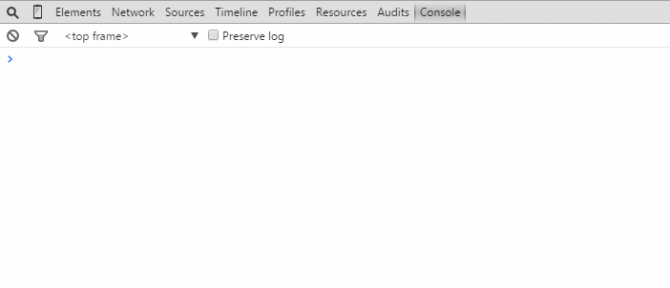
Очень часто сотрудники техподдержки могут попросить вас выслать скриншот логов, отображаемых в консоли, чтобы они смогли разобраться в проблеме. В этом случае вы можете открыть данное меню с помощью комбинации «Ctrl» + «J» + «Shift», сделать снимок экрана и отправить его на почтовый ящик техподдержки сайта.
Просмотр кода страницы
Данный инструмент может пригодиться людям, которые хотят изучить язык HTML для гипертекстовой разметки. Вы можете перейти на любую страницу, найти там определенный элемент, который вы бы хотели научиться создавать собственными силами и нажать «Ctrl» + «U», чтобы открыть новую вкладку, содержащую в себе HTML-код.
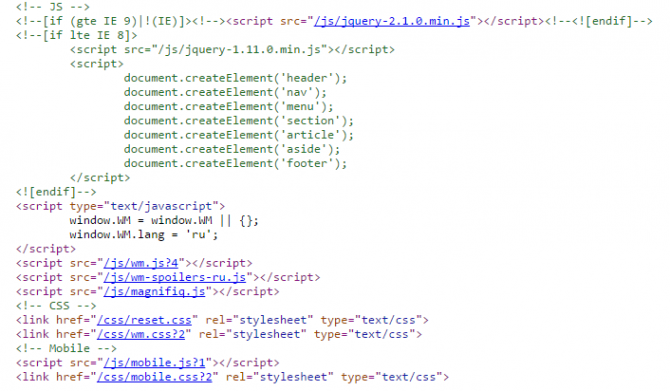
Таким образом, вы получаете возможность узнать, как разработчики данного сайта сверстали ту или иную страницу, и какие команды и теги были для этих целей использованы.
Инструментарий разработчика
Инструменты для разработки – это достаточно сложный сервис, который вряд ли потребуется тем пользователям, которые не занимаются созданием, тестированием или отладкой вебсайтов.
Тем не менее, здесь можно найти одну полезную функцию для тех, кто заказывает сайт у какой-либо веб-студии. Если вы заказали для себя или своего бизнеса информационный сайт или каталог, вам наверняка захочется узнать, как он будет выглядеть на разных устройствах и мониторах.
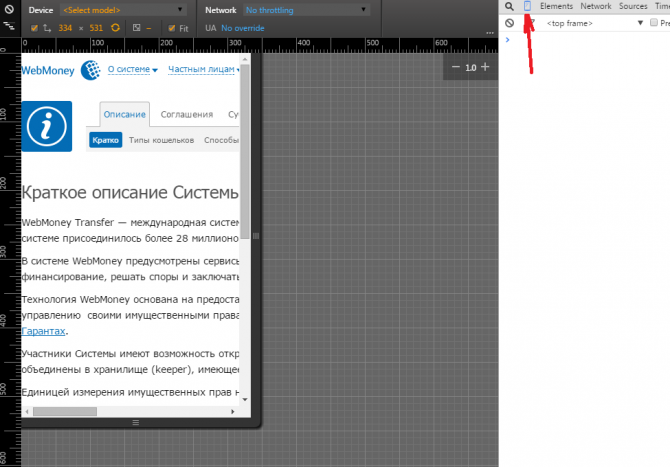
Откройте данный сервис с помощью сочетания кнопок «Ctrl» + «I» + «Shift», и кликните по пиктограмме в виде смартфона в левой части навигационного меню. Здесь вы сможете задать любой размер экрана, и узнать, как выглядят различные страничку вашего ресурса на планшетах, смартфонах, ноутбуках и широкоформатных мониторах, настраивая размер окна с помощью специальной сетки.
«>
